Swf создать онлайн: SWF Конвертер Онлайн и Бесплатно — Convertio
Флеш баннер онлайн
В сегодняшнем уроке вы узнаете как создать флеш баннер онлайн новичку без знания онов флэш-анимации и без специальных программ (читайте как создать баннер в программе). Надо упомянуть, что в интернете существует большое количество генераторов, позволяющих создать баннеры, в том числе и в формате flash (swf), однако большинство из них англоязычные без поддержки русских шрифтов. Я специально искала сервис, в котором можно было бы создать баннер с русским текстом.
Напомню, что баннеры – это графическая реклама сайта, блога или любой другой веб-странички. Анимированные баннеры могут быть в формате флэш (swf) и в виде гиф-анимации (читайте Как создать gif-анимацию онлайн – этот сервис поможет вам создать gif-баннер). Баннерная реклама в интернете широко распространена и достаточно эффективна.
Для создания флеш баннера онлайн перейдите по ссылке.
В генераторе Banner Now нажмите на кнопку “Create Banner Now”.
На новой странице выбираем размеры будущего баннера.
Вы можете выбрать один из стандартных размеров баннера или указать свои настройки. Здесь же вы можете выбрать фон баннера и клипарт или загрузить свой. Для этого ставим галочку напротив пункта Custom background, выбираем категорию картинок из предложенных (животные, еда, фоны, животные, кнопки и др.) или загружаем с помощью кнопки upload files.
Снова нажимаем кнопку “create banner”.
Вот мы и попали в редактор флеш баннеров. Если вас не устроил выбор вашего фона, то вы можете выбрать новый. Под рабочей областью документа в найдете галерею изображений (Image Gallery) и кнопку Upload files (загружаем свое фото в редактор). После добавления фона отредактируйте его положение и размеры, потянув мышкой за края изображения.
Используете предварительный просмотр (Preview Banner) для контроля за работой на промежуточных этапах.
Справа от рабочей зоны мы видим слои. Вы можете регулировать прозрачность (свойство alpha), менять последовательность слоев и удалять ненужные.
Слева от рабочей области вы видите дорожку со слайдами. По умолчанию в баннере 1 слайд. Вы можете добавлять слайды, дублировать, удалять, изменять длительность слайда. Чтобы удалить или добавить слайд, нажмите на значок настроек в правом нижнем углу слайда:
Меняем длительность слайда, изменяя время возле значка часов (найдете также под слайдом).
Сверху рабочей зоны вы видите эффекты для текста. Они разбиты на категории:
- appear (появление),
- stay (статичные),
- disappear (исчезновение).
Если вы нажмете на кнопку рядом с эффектами, то можете выбрать эффект для изображения.
После добавления текста, вы выбираете его цвет, размер, шрифт, расположение в настройках слева от рабочей области.
Когда вы создали флеш баннер онлайн, нужно его скачать. Нажмите на кнопку download banner (swf).
Здесь проставляем настройки:
- autoplay (автоплей),
- repeat (повтор),
- button mode (режим кнопки),
- banner hyperlink (страница, на которую баннер будет ссылаться),
- open url in new page (открывать страницу в новом окне),
- use preload (использовать изображение загрузки страницы),
- send cope of banner to my e-mail (отправить копию баннера на мой e-mail).
Вот такой баннер получился у нас:
Предлагаю вам еще несколько генераторов флеш баннеров с поддержкой русского языка:
- www.animationonline.com
- www.lact.ru/banner/en
- www.flash-banner-maker-online.com/customsizebanner3.php
Эти сервисы более просты в использовании, поэтому инструкция по применению не требуется.
Если у вас остались вопросы, то вы можете задать их в комментариях.
Видео урок по работе с сервисом
| Расширение файла | .swf |
| Категория файла | video |
| Описание | Формат SWF нередко называют Swiff, он был создан программистами «Макромедиа», поглощенной к сегодняшнему дню корпорацией Adobe. Как правило, это маленькие файлы, содержащие данные об анимированной векторной графике. Она способна дополняться текстовыми данными и растровыми изображениями. Для воспроизведения файлов подходят браузеры, поддерживающие расширение Flash, а также софт Adobe Flash Player. Применятся для создания баннеров, анимации, игр, а при использовании разметки XML позволяет работать с клиент-сервисными приложениями. |
| Технические детали | Формат для флэш-анимации представляет собой бинарные восьмибитные файлы. Новейшие версии способны воспроизводить текстовую информацию, включая двунаправленную, и усложненные сценарии с тегом DefineFont4. Широкие функциональные возможности обеспечивают внедрение картинок JEPG с альфа-каналом для областей непрозрачности и фильтрацию сглаживания. |
| Программы | Web Browser with flash plugin |
| Основная программа | Adobe Flash Player |
| Разработчик | |
| MIME type | application/x-shockwave-flash |
Руководство по созданию SWF-приложений
Перед отправкой данных на сервер необходимо проверять любую полученную информацию. Это уменьшит нагрузку на удаленный сервер, поскольку, когда пользователи не будут заполнять обязательные для заполнения поля, ему не придется обрабатывать столько же запросов. Никогда не полагайтесь только на клиентскую проверку в каком бы то ни было приложении. Необходимо также выполнять проверку на сервере.
Даже для простой формы регистрации или входа всегда следует проверять, ввел ли пользователь имя и пароль. Прежде чем отправлять запрос удаленному серверному сценарию и ожидать результат, всегда выполняйте такую проверку. Не полагайтесь только на серверную проверку. Если пользователь ввел только имя пользователя, то серверный сценарий должен принять запрос, проверить отправленные данные и возвратить приложению Animate сообщение об ошибке, в котором говорится, что должно быть введено как имя пользователя, так и пароль. Аналогично, если проверка выполняется только на стороне клиента (в SWF-файле), пользователь может взломать SWF-файл, обойти процедуру проверки и отправить на сервер потенциально вредоносные данные.
Проверка на стороне клиента может ограничиваться проверкой наличия в поле формы как минимум одного символа либо проверкой на ввод числового значения вместо строки. Чтобы проверить, например, адрес электронной почты, убедитесь, что текстовое поле в Animate не пусто и содержит знак @ и точку (.). На стороне сервера добавьте более сложную проверку. Например, проверьте принадлежность адреса электронной почты к допустимому домену.
Для обработки данных, загруженных в SWF-файл с сервера, необходимо создать сценарий ActionScript. После окончания загрузки данных в SWF-файл к ним можно обращаться из этого расположения. Полнота загрузки данных проверяется с помощью сценария ActionScript. Сигнал о том, что данные загружены в документ, можно отправлять с помощью функций обратного вызова или прослушивателей.
При загрузке данных их можно отформатировать несколькими способами.
При загрузке XML можно анализировать и использовать данные с помощью методов и свойств класса XML. Если используются пары «имя-значение», то они превращаются в переменные.
Данные можно получать от веб-службы или из Animate Remoting.
В обоих случаях могут приходить сложные структуры данных, например массивы, объекты, наборы записей, которые необходимо соответствующим образом анализировать и связывать.
Загрузить swf / флеш в интернет
Время на чтение: 2 минут(ы)Как вставить флеш в блог знают все, а как загрузить созданную вами swf (flash-ролик или баннер) из компьютера в интернет, а затем в блог?
Для создания флеш (swf) существуют различные программы, такие как Adobe flash, Macromedia Flash, а также существуют сервисы в интернете, в которых вы можете создать простейшую флеш-анимацию, игру или это может быть разработка flash баннера. Смотрите простейший видеоурок создания баннера онлайн. Сервис изменил интерфейс, но основные моменты остались прежними.
У вас может иметься на компьютере флеш-файл, который вы хотели показать в блоге.
Вам будет интересно!
>>> Как вставить flash-ролик с любого сайта в блог
>>> Лучшие флэш сайты 2013
- Как загрузить swf на блог wordpress?
В административной панели блога –> Медиафайл –> добавить новый. - На сайт ucoz:
Войдите в панель управления, затем в файловый менеджер и агруите новый файл, - Как загрузить флеш в liveinternet? Создаем новое сообщение в расширенном режиме и прикрепляем к нему флешку:
Публикуем запись, - Добавляем на сайт google:
Еще –> Управление сайтов –> Приложения –> Загрузить:
После загрузки swf на один из предложенных сервисов, вам нужно получить ссылку на флеш!
Если вы загружали на google sites, ucoz или wordpress, то для этого достаточно перейти на страницу просмотра флеш и скопировать адрес из адресной строки. Для блога li.ru нужно перейти к редактированию записи, в которую загружена флешка. Из редактора вы и возьмете ссылку:
Теперь поставляем ссылку, а также значения ширины и высоты в код:
<object type=»application/x-shockwave-flash» data=»ссылка на флеш»><param name=»movie» value=»ссылка на флеш»></object>
Вставьте код в ваш блог в режиме html и поделитесь с друзьями!
Как быстро сделать Flash-баннер онлайн
Сделать рекламный баннер не составляет труда, если есть доступ в интернет. А раз читаете эту статью-обзор, то логично можно понять, что вы в интернете. Разновидностей баннеров очень большое – простые баннеры (статические), более сложные – динамические, а есть Flash-баннеры, о которых пройдет речь, а вернее
Если вам нужен простой баннер без анимации, то я рекомендую почитать — как сделать простой баннер для сайта, если анимированный, то GIF анимация, но, а если все же задача стоит создать Flash-баннер, то читаем дальше. Конечно, создание сложных Flash-баннеров это дело очень не простое и трудоемкое и нужно иметь навыки в работе с графикой и программирования, но если нужен простой флеш баннер, то можно воспользоваться сервисом
Баннер будет сохранен с расширением SWF (видео формат флеш-анимации) и работать в сервисе можно без регистрации, и совершено бесплатно. Флеш-баннеры можно создать 468×60, 728×90 размеров, а также пользовательский размер.
Для того чтобы сделать Flash баннер заходим на страницу сервиса Flash Banner Maker Online и выбираем тип баннера: SWF GENERATORS WITH 2 EFFECTS (с 2 анимированными эффектами) или FLASH GENERATORS WITH 3 EFFECTS (с 3 анимированными эффектами)

После станет доступен редактор для создания Flash баннера, где доступны все необходимые инструменты для этого. Здесь можно установить ссылку (на что будет ссылаться пользователь при клике на данный баннер), анимационные эффекты, цветовая палитра фона баннера и виды градиентов фона, цвет и размера шрифта текста, который будет отображаться на баннере, поля для ввода текста и т.д.
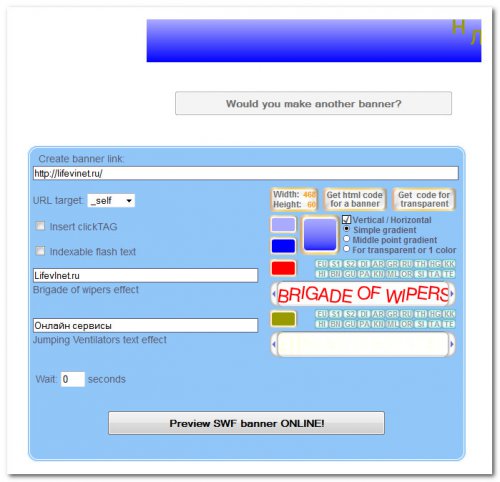
После того, как внесли изменения в баннере, нужно просмотреть его и для этого нужно нажать на кнопку Preview SWF banner online. А скачать себе на компьютер – кнопка Download flash banner for free. Файл будет с разрешением SWF и это есть ваш созданный Flash баннер. Для того чтобы на вашем компьютере можно было воспроизвести данный файл и браузер поддерживал SWF, должен быть установлен Adobe Flash Player.
Следующим вашим шагом будет – установка Flash – баннера на сайт. Примеры и образцы кода для установки баннера на ваш сайт представлены на этой странице, вам остается скопировать код (предоставлен на странице) и единственной что нужно сделать, это поменять путь к файлу, то есть баннеру (data=’http://example.com/YOURBANNER.SWF’). Пусть можно посмотреть через медиа менеджер вашего CMS или хостинга. А если будут вопросы, пишите в комментариях, я постараюсь помочь.
Ссылка Flash Banner Maker Online.
Интересное на сайте:
Добавить комментарий
Создать флеш баннер онлайн – bannernow.com
Флеш баннер онлайн.
Как создать простой, но в тоже время интересный и солидный банер на флеше? С онлайн конструктором bannernow.com, вам не придется изучать громоздкие программы для создания флеш роликов (типа макромедия или адобе флеш). Работать с конструктором проще некуда, загрузили фотографии, если нужно добавили текст, потом установили переходы между слайдами и готово.
Разберем по порядку. Заходим на сайт, и жмакаем большую оранжевую кнопку «CREATE ANIMATION». Далее нам предлагают выбрать размер нашего будущего баннера (имеется набор стандартных размеров) и если нужно подложку из заготовок. Жмем «Create Banner» и попадаем в рабочее пространство конструктора. Интерфейс на английском, но разобраться при желании труда не составит.
Рассмотрим основные функции, которыми мы будем чаще всего пользоваться.
Левая боковая колонка «Slides», это непосредственно место где будут располагаться кадры нашего баннера, здесь можно задавать время сколько кадр будет «светится», а также копировать и удалять кадры.
Верхнее меню, там где «Appear», «Stay», «Disappear», «Filters». По порядку:
- Appear – эффект появления кадра.
- Stay – эффект кадра пока его время не истекло, как то так )
- Disappear – эффект при уходе кадра.
- Filters – эффект для текста.
Центральное поле, рабочее пространство по работе с отдельным кадром. Здесь вставляем картинки и текст.
В процессе работы можно предварительно просматривать, чего получается, кнопка «Preview Banner». И последнее, скачиваем наше творение при помощи большой зеленой кнопки «Download Banner (SWF)». В верху можете наблюдать, чего я наворотил )
Перейти к конструктору
Лучший редактор SWF: обзор программ
Большинство пользователей компьютерных систем, так или иначе, сталкивались с Flash-анимацией. В таком формате выполнено множество мультфильмов, баннеров на сайтах или даже простеньких интернет-игр. Но что же собой представляют SWF-файлы и как они создаются или редактируются, если в готовый проект нужно внести какие-то изменения? Об этом и многом другом далее и пойдет речь.
Что представляют собой SWF-файлы?
Немногие задумываются над тем, что собой на самом деле представляет файл анимации формата SWF, считая его обычным видео.
На самом деле сами файлы являются компилированными производными от исходного формата FLA, который, в свою очередь, является проектом, в котором можно увидеть и изменить изначальную структуру. Естественно, для этого нужен какой-нибудь редактор SWF-файлов. Но какой? Сегодня ведь для создания и редактирования Flash-анимации создано столько программ, что в них достаточно легко запутаться.
Чем открыть SWF-файл?
К редакторам вернемся чуть позже. Пока же рассмотрим, чем открыть SWF-файл в самой простой ситуации. Вариантов как минимум два: либо использовать какой-нибудь программный проигрыватель, поддерживающий данный формат (KMPlayer), либо запускать воспроизведение в веб-браузере.
Во втором случае для корректного воспроизведения обязательным условием является наличие установленного плагина Flash Player от компании Adobe или его аналога в виде расширения Macromedia Flash, что, в общем-то, то же самое.
Принцип редактирования готового Flash-ролика
Теперь несколько слов о том, как в общих чертах осуществляется редактирование готового проекта. Редактор SWF-проектов самого примитивного типа просто так открыть файл не сможет, поскольку готовый SWF-файл, как уже было сказано, является компилированным и содержит минимум информации о начальной структуре.
Таким образом, перед тем как будет использоваться простейший редактор SWF-файлов, сначала готовый файл нужно перевести, так сказать, в читабельный вид. Иными словами, его нужно декомпилировать в исходную форму FLA. Для этого применяются специальные утилиты, о которых будет сказано отдельно.
Лучшие редакторы для создания анимации с нуля
Тем не менее для создания ролика (а не его редактирования) на начальном этапе могут применяться и самые простые приложения, и целые программные пакеты профессионального уровня.
Все их описать не получится, но среди предназначенных для этого программ можно выделить несколько наиболее популярных:
- Alligator Flash Designer.
- SWiSH Max.
- Adobe Flash Professional.
- Corel R.A.V.E.
- Sony Vegas Pro.
Alligator Flash Designer
Этот SWF-редактор на русском языке из всех далее представленных является самым простым и предназначен в основном для быстрого создания анимационных баннеров, которые будут использоваться на сайтах в интернете.
Инструментов в распоряжении начинающего веб-дизайнера не так уж и много, тем не менее здесь имеется порядка ста тридцати разных эффектов, возможность создания анимированного текста, рисунков или вставки звукового сопровождения. Интерфейс до предела прост и понятен, так что именно это приложение очень хорошо подходит для освоения азов создания анимации данного типа.
SWiSH Max
Данный редактор файлов анимации очень сильно похож на предыдущую утилиту, хотя и выглядит несколько более сложным для новичка.
С его помощью можно создавать более профессиональные работы хорошего качества. Разобраться с ним сможет любой пользователь благодаря тому, что в самом приложении предусмотрено наличие видео-уроков, объясняющих основы создания анимационных роликов.
Adobe Flash Professional
Редактор SWF-файлов Adobe Flash является программным пакетом профессионального уровня, который с первого раза освоить сможет далеко не каждый.
В его арсенале имеется столько инструментов, что, как считают многие профессиональные веб-дизайнеры и аниматоры, с их помощью можно реализовать любую фантазию. Кстати сказать, если посмотреть на мировые рейтинги программного обеспечения этого направления, именно приложения Adobe Flash серии CS и CC являются безусловными лидерами.
Corel R.A.V.E.
Перед нами еще один профессиональный редактор SWF, обладающий возможностями, сравнимыми с предыдущим пакетом от Adobe.
Из самого интересного можно отметить возможность рисования двумерных объектов, определение их движения по заранее заданному пути, привязку к указанному пути, создание двойника анимированного объекта для изменения только размера, цвета или местоположения, после чего программа автоматически выполняет необходимые преобразования и анимирует изображение. Естественно, это далеко не все, на что способно это приложение. Изучать его и восхищаться все новыми и новыми возможностями можно очень долго.
Sony Vegas Pro
Этот пакет для работы с видео наверняка в представлении не нуждается. О нем знают даже те, кто вообще никогда работой с мультимедиа данного типа не занимался. Конечно, это не редактор SWF как таковой, однако инструменты для создания анимации в нем есть, и весьма достойные внимания.
Программа позволяет создавать и редактировать анимационные ролики (в данном случае упор делается именно на них) с использованием более 200 эффектов, редактирование можно производить на основе 8-битного режима, а на стадии финализации для улучшения качества переключиться на 32-битный. Тут же можно применять цветовые фильтры для устранения различий в разных фрагментах, задавать частоту раскадровки на уровне 30 fps и выше, а также устанавливать самые разные соотношения сторон изображения, включая даже преобразования и переходы между ними (4:3, 16:9, 16:10), и т. д. В общем, инструментов хватает.
Дополнительные утилиты для работы с Flash
Говоря о создании и редактировании анимационных роликов, нельзя обойти стороной и некоторые дополнительные утилиты, которые могут пригодиться в работе. В частности, это касается преобразования конечного SWF-файла в исходный формат проекта FLA путем декомпиляции (форматирования кода), а также некоторых дополнительных инструментов, применяемых для улучшения качества изображения и уменьшения размера конечного файла без потери качества.
Среди самых необходимых программ можно отметить следующие:
- Flash Decompiler Trillix.
- Sothink SWF Decompiler.
- Flash Optimizer.
- Sparkle SWF Optimizer.
Flash Decompiler Trillix
Это программа понадобится начинающему пользователю для преобразования файла SWF в формат FLA, чтобы проект можно было открыть даже в самом простом редакторе и внести в него необходимые изменения.
По сути, это продвинутый конвертер с возможностями редактора, в котором изменения можно вносить «на лету». Также с его помощью можно производить пакетную конвертацию. И делается это все без обязательной установки плагинов Adobe и Macromedia.
Sothink SWF Decompiler
Эта программа – тоже декомпилятор-редактор, правда, платный. Возможности его весьма интересны. Он ориентирован на быстрое создание или редактирование баннеров, роликов и даже Flash-игр.
Для новичков в приложении предусмотрено наличие специального «Мастера» на основе выбора вида и структуры будущего проекта из имеющихся шаблонов. Кроме того, можно работать и с исходным кодом, применять всевозможные фильтры, эффекты или создавать векторные изображения в специальной среде WYSIWYG.
Flash Optimizer и Sparkle SWF Optimizer
Эти две небольшие утилиты, как уже понятно из названия, являются некими оптимизаторами, позволяющими уменьшить размер готового SWF-файла для экономии занимаемого места без потери качества. Особенно они пригодятся всем тем, кто размешает свои работы в интернете или занимается созданием баннеров и онлайн-игр Flash-формата.
Как утверждается на официальных сайтах разработчиков, эти утилиты позволяют произвести компрессию и уменьшить размер исходного объекта на целых 70 %. В них имеется несколько типов оптимизации с применением автоматического преобразования после задания необходимых параметров.
Что использовать?
Наконец, вопрос самый главный: «Что из всего этого выбрать?». Думаем, начинающим аниматорам и веб-дизайнерам начать стоит с самых простых утилит. Тем, кто хоть немного разбирается в создании и редактировании SWF-роликов, без сомнения, подойдут профессиональные утилиты. Тут выбор за пользователем. Впрочем, при желании и изучении справочной информации, которая имеется в большинстве представленных приложений, освоить работу с ними можно очень даже просто. Но какой же редактор лучше? По праву пальма первенства принадлежит разработкам компании Adobe, хотя и остальные редакторы и декомпиляторы сбрасывать со счетов не стоит.
| Расширение файла | .swf |
| Категория файла | видео |
| Описание | Формат SWF нередко называют Swiff, он был создан программистами «Макромедиа», поглощенной к сегодняшнему дню корпорацией Adobe.Как правило, это маленькие файлы, содержащие данные об анимированной векторной графике. Она способна дополняться текстовыми и растровыми изображениями. Для воспроизведения файлов подходят браузеры, поддерживающие расширение Flash, а также софт Adobe Flash Player. Применяются для создания баннеров, анимации, игр, в использовании разметки XML позволяет работать с клиент-сервисными приложениями. |
| Технические детали | Формат для флэш-анимации представляет собой бинарные восьмибитные файлы.Новейшие версии способны воспроизводить текстовую информацию, включая двунаправленную, и усложненные сценарии с тегом DefineFont4. Широкие функциональные возможности внедрения картинок JEPG с альфа-каналом для области непрозрачности фильтровать сглаживания. |
| Программы | Веб-браузер с флэш-плагином |
| Основная программа | Adobe Flash Player |
| Разработчик | Программное обеспечение FutureWave |
| Тип MIME | приложение / x-shockwave-flash |
| SWF в AVI | конвертировать видео в видео | |||
| SWF в MPEG | конвертировать видео в видео | |||
| SWF в WMV | конвертировать видео в видео | |||
| SWF в MP4 | конвертировать видео в видео | |||
| SWF в MKV | конвертировать видео в видео | |||
| SWF в M2TS | конвертировать видео в видео | |||
| SWF в WEB | ||||
| SWF в FLV | конвертировать видео в видео | |||
| SWF в ASF | конвертировать видео в видео | |||
| SWF в MOV | конвертировать видео в видео | |||
| V видео в видео | ||||
| V конвертировать видео в видео в видео | ||||
| SWF в RM | конвертиро вать видео в видео | |||
| SWF в VOB | конвертировать видео в видео | |||
| SWF в OGV | конвертировать видео в видео | |||
| SWF в MP3 | конвертировать видео в W0003 | видео в аудио | конвертировать видео в аудио | |
| SWF в OGG | конвертировать видео в аудио | |||
| SWF в WMA | конвертировать видео в аудио | |||
| SWF в AAC | конвертировать видео в аудио в AU | конвертировать видео в аудио | ||
| SWF в FLAC | конвертировать видео в аудио | |||
| SWF в M4A | конвертировать видео в аудио | |||
| SWF в MKA | 000 видео в MKA | 000 видео конвертировать | SWF в AIFF | конвертировать видео в аудио |
| SWF в OPUS | конвертировать видео в аудио | |||
| SWF в RA | конвертировать видео в аудио | |||
| SWF в AMR | конвертировать видео в аудио | |||
| видео из SWF в GIF | конвертировать видео в GIF | видео | ||
| AVI to SWF | конвертировать видео в видео | |||
| 3GP to SWF | конвертировать видео в видео | |||
| M2V to SWF | конвертировать видео в видео | 9000FMPEG видео | MPEG видео | |
| WMV в SWF | конвертировать видео в видео | |||
| MP4 в SWF | конвертировать видео в видео | |||
| MKV конвертировать в SWF | конвертировать SWF видео в видео | TS в | видео в видео | |
| WEBM в SWF | конвертер тировать видео в видео | |||
| FLV в SWF | конвертировать видео в видео | |||
| ASF в SWF | конвертировать видео в видео | |||
| MOV в SWF | V конвертировать видео в видео | конвертировать видео в видео | ||
| RM в SWF | конвертировать видео в видео | |||
| VOB в SWF | конвертировать видео в видео | |||
| OGV в SWF | 0005 | 0008 .Как открыть файл SWF — несколько способовSWF — это особый формат, специально предназначенный для веб-приложений и использования в интернет-среде. Это формат для хранения различного рода анимации, графического контента и даже коротких видео и аудио файлов небольшого объёма. Для примера, практически все рекламные баннеры, которые используются в Интернете в данном формате. Также с помощью данной технологии можно создать интерактивный интерфейс невысокой сложности. Аббревиатура «swf» изначально расшифровывалась как «ShockWave Format». Теперь, для того, чтобы не было путаницы с другими флеш-приложениями, этот формат называется «Small Web Format» (маленький веб-формат).  Как открыть файл SWF Как и чем открыть SWF?К сожалению, открыть данный файл с помощью стандартных средств просмотра изображений Windows не представляется возможным. Тут очень схожа с форматом «GIF».Так чем же всё-таки можно просмотреть такого рода файлы? БраузерыПервый и самый простой способ, абсолютно не требующая дополнительной установки каких-либо средств — открыть нужный файл в любом браузере. Практически все современные средства для интернет-серфинга предусматривают поддержку технологии «Flash». Запустить swf-файл с помощью браузера просто:
Готово! Браузер откроет наш файл, и впредь все swf-файлы будут ассоциироваться с данной программой. Adobe Flash PlayerВторой доступный и очевидный вариант — использовать программные продукты от «Adobe», так как именно эта компания на данный момент — основной разработчик любого ПО с технологией Flash.Самый распространённый продукт, который есть у каждого — Flash Player. Итак, чтобы открыть данный тип файлов в этой программе необходимо:
Готово! Файл откроется и будет воспроизведён Flash Player-ом.
 Нажимаем правым кликом мышки по файлу, выбираем подпункт «Открыть с помощью» («Открыть с помощью»), затем щелкаем по пункту «Adobe Flash Player» С помощью медиаплеераДля этого способа подойдёт любой проигрыватель видео для Windows — самый популярный KMPlayer, самый распространённый медиаплеер VLC, или чуть менее известный проигрыватель GOM.Впрочем, список подходящих программ достаточно велик. Разберём на примере КМ-плеера. Последовательность действий проста:
 Правой кнопкой мышки щелкаем по файлу, в меню выбираем «Открыть с помощью», затем подпункт «The KMPlayer» Видео — Чем открыть файл SWF
Понравилась статья? |












